Raspberry Pi Jdownloader Kurulumu
Raspberry Pi'nizi artık bir indirme cihazına dönüştürebileceksiniz.Hem de oldukça ufak elektrik tüketimlerinde.Ayrıyeten JDownloader'ın size sunduğu MyJdownloader hesabıyla istediğiniz yerden indirme listeleri oluşturup tadını çıkartabileceksiniz.Size tavsiyem bu işlemleri gerçekleştirirken Raspberry Pi'ye disk bağlamanız ve samba server kurarak indirdiğiniz dosyaları windows'a rahatlıkla aktarmanız.Neyse lafı fazla uzatmadan başlayalım...
UYARI:Bu işlemleri gerçekleştirebilmeniz için tam sürüm(lite olmayan) raspbian'a ihtiyacınız var.Ayrıyeten grafik arayüzünü görebilmeniz için SSH ile değil VNC ya da RDP gibi protokollerle bağlı olmanız lazım.Elbette direkt olarak da ekrana bağlıysa olur.
Terminali açıp komutlarımızı yazmaya başlayalım.
Öncelikle klasörümüzü oluşturalım.
mkdir ~/jdownloader2
cd jdownloader2
Ve ilgili Java dosyamızı çekelim.
wget http://installer.jdownloader.org/JDownloader.jar
Şimdi ilgili Java dosyasını çalıştıracağız.Ancak grafik arayüzünü görebilmeniz için SSH ile değil VNC ya da RDP ile bağlı olmanız lazım.Direkt ekrana bağlasanız da olur tabii..
java -jar /home/pi/jdownloader2/JDownloader.jar
Bu komutu yazdıktan sonra ilgili güncellemeler yapılacak ve sonra pencere kapanacaktır.Azcık bekledikten sonra sizi şu ekran karşılayacaktır.
Tarayıcınızdan MyJdownloader'ın sitesine gidip MyJdownloader hesabı alın.İsterseniz buraya tıklayarak da gidebilirsiniz.Daha sonra JDownloader ekranındaki MyJDownloader sekmesine tıklayın.
Bu sekmedeki email ve password kısmına jdownloader hesabınızı girin ve connecte basın.Artık dünyanın diğer ucundan downloadlarınızı yönetebilirsiniz.MyJdownloader'ın kendi sitesinden yapabileceğiniz gibi bütün platformlar için uygulaması mevcut.
Şimdi sıra JDownloader'ın başlangıçta autostart almasını sağlamak.Halen daha JDownloader2 klasörünün içinde olduğunuzdan emin olun.
nano /home/pi/jdownloader2/startjd2.sh
Gelen sayfaya şu satırı kopyalayalım ve Ctrl+x,Y ve Enter'e basıp çıkalım.
java -jar /home/pi/jdownloader2/JDownloader.jar
Şimdi scripte gerekli yetkiyi verelim.
chmod 755 /home/pi/jdownloader2/startjd2.sh
Daha sonra şu komutu çalıştıralım.
sudo nano /etc/xdg/lxsession/LXDE-pi/autostart
Gelen sayfaya şu satırı kopyalayalım.Ctrl+x,Y ve Enter'a basıp çıkın.
@/home/pi/jdownloader2/startjd2.sh
Böylelikle her raspiyi açışımızda otomatik başlayacak.
Size bir güzellik daha yapayım.Şimdi masaüstüne nasıl kısayol oluşturacağınızı da göstereyim.
Tekrar terminal açalım ya da önceki açıksa "cd" yazıp bir üst dizine çıkalım.Şimdi şu komutu çalıştıralım.
nano /home/pi/Desktop/JDownloader2.desktop
Açılan sayfaya şu satırları kopyalayalım.
[Desktop Entry]
Encoding=UTF-8
Name=jDownloader2
Comment=jDownloader2
Exec=bash -c "java -jar /home/pi/jdownloader2/JDownloader.jar"
Icon=/home/pi/jdownloader/jDownloader.png
Type=Application
Categories=GTK;Utility;
UYARI:Bu işlemleri gerçekleştirebilmeniz için tam sürüm(lite olmayan) raspbian'a ihtiyacınız var.Ayrıyeten grafik arayüzünü görebilmeniz için SSH ile değil VNC ya da RDP gibi protokollerle bağlı olmanız lazım.Elbette direkt olarak da ekrana bağlıysa olur.
Terminali açıp komutlarımızı yazmaya başlayalım.
Öncelikle klasörümüzü oluşturalım.
mkdir ~/jdownloader2
cd jdownloader2
Ve ilgili Java dosyamızı çekelim.
wget http://installer.jdownloader.org/JDownloader.jar
Şimdi ilgili Java dosyasını çalıştıracağız.Ancak grafik arayüzünü görebilmeniz için SSH ile değil VNC ya da RDP ile bağlı olmanız lazım.Direkt ekrana bağlasanız da olur tabii..
java -jar /home/pi/jdownloader2/JDownloader.jar
Bu komutu yazdıktan sonra ilgili güncellemeler yapılacak ve sonra pencere kapanacaktır.Azcık bekledikten sonra sizi şu ekran karşılayacaktır.
Tarayıcınızdan MyJdownloader'ın sitesine gidip MyJdownloader hesabı alın.İsterseniz buraya tıklayarak da gidebilirsiniz.Daha sonra JDownloader ekranındaki MyJDownloader sekmesine tıklayın.
Bu sekmedeki email ve password kısmına jdownloader hesabınızı girin ve connecte basın.Artık dünyanın diğer ucundan downloadlarınızı yönetebilirsiniz.MyJdownloader'ın kendi sitesinden yapabileceğiniz gibi bütün platformlar için uygulaması mevcut.
Şimdi sıra JDownloader'ın başlangıçta autostart almasını sağlamak.Halen daha JDownloader2 klasörünün içinde olduğunuzdan emin olun.
nano /home/pi/jdownloader2/startjd2.sh
Gelen sayfaya şu satırı kopyalayalım ve Ctrl+x,Y ve Enter'e basıp çıkalım.
java -jar /home/pi/jdownloader2/JDownloader.jar
Şimdi scripte gerekli yetkiyi verelim.
chmod 755 /home/pi/jdownloader2/startjd2.sh
Daha sonra şu komutu çalıştıralım.
sudo nano /etc/xdg/lxsession/LXDE-pi/autostart
Gelen sayfaya şu satırı kopyalayalım.Ctrl+x,Y ve Enter'a basıp çıkın.
@/home/pi/jdownloader2/startjd2.sh
Böylelikle her raspiyi açışımızda otomatik başlayacak.
Size bir güzellik daha yapayım.Şimdi masaüstüne nasıl kısayol oluşturacağınızı da göstereyim.
Tekrar terminal açalım ya da önceki açıksa "cd" yazıp bir üst dizine çıkalım.Şimdi şu komutu çalıştıralım.
nano /home/pi/Desktop/JDownloader2.desktop
Açılan sayfaya şu satırları kopyalayalım.
[Desktop Entry]
Encoding=UTF-8
Name=jDownloader2
Comment=jDownloader2
Exec=bash -c "java -jar /home/pi/jdownloader2/JDownloader.jar"
Icon=/home/pi/jdownloader/jDownloader.png
Type=Application
Categories=GTK;Utility;
Ctrl+x,Y ve Enter'a basın.Şimdi sıra yetkilendirmede ...
chmod +x /home/pi/Desktop/JDownloader2.desktop
Evet yorucu bir makalenin sonuna geldik.Lütfen emek hırsızlığı yapıp çalmayın.Takıldığınız kısımları sormayı unutmayın.İyi çalışmalar....
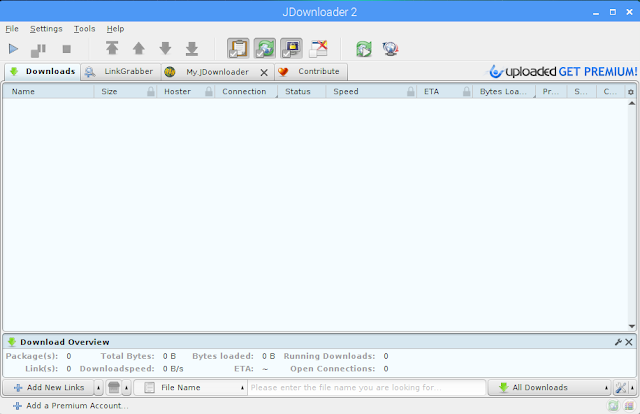

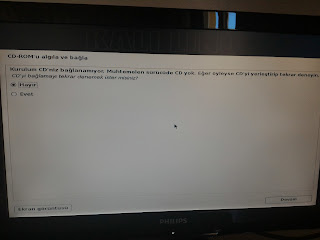

Yorumlar
Yorum Gönder